
労務管理における名簿作成は、組織の運営において不可欠な作業です。
パソコンに自信がない方や、Excelの高度な機能に挑戦することに苦労されている方にとって、整理された名簿を作成するのは、思った以上に難しいかもしれません。
そこで、本記事では、Excelを使った名簿の作り方を、初心者でも理解しやすいように解説します。
関数を使った年齢や勤続年数の計算、アルファベット順での並び替え、特定条件に基づくデータの抽出、人数のカウント、重複データの管理など、効率的な名簿管理に欠かせないテクニックをわかりやすくご紹介します。
多くの方が直面する悩みは、データが増えるにつれて管理が煩雑になり、必要な情報の抽出や更新が難しくなることです。
この悩みに対し、Excelのテンプレート作成や関数の利用が、問題解決の鍵を握ります。
正確な情報管理によって、業務の効率化を図り、よりスムーズな組織運営を実現するための方法をご提案します。
本記事が対象とするのは、パソコン初心者やExcelをあまり使ったことがない方々です。
特に、人事や労務管理に携わる方々にとって、本記事を通じて、Excelを使った効率的な名簿管理のスキルを身につけ、日々の業務に役立てることができれば幸いです。
★名簿テンプレートの作成

テンプレートの設計思想
名簿の作成において最も重要なのは、そのテンプレートの設計思想です。
テンプレートを設計する際には、将来的にデータが増えたときのことを考え、情報を整理しやすく、かつ、必要な情報をすぐに見つけられるような構造にすることが大切です。
例えば、名前や連絡先だけでなく、生年月日や入社日といった時間が経過することで変わる可能性のある情報も考慮に入れ、更新が容易な形にします。
このようにして、名簿は使い勝手が良く、長期にわたって活用できる資源となります。
必要な列の設定(名前、生年月日、入社日等)
名簿テンプレートを作成する際、まずは必要な情報を列に設定します。
基本となるのは以下のような項目です。
- 名前:個人を特定する最も基本的な情報です。
- 生年月日:年齢の計算や、誕生日によるお祝いの管理などに使います。一定の形式で入力することが重要です。
- 入社日:勤続年数の計算に必要です。これにより、記念日や表彰などの管理に役立てることができます。

これらの基本情報の他に、連絡先(電話番号、メールアドレス)、部署名、役職など、組織や団体によって必要とされる情報は異なります。
そのため、名簿を作成する目的に合わせて、追加すべき列を検討しましょう。
名簿を作成する際は、これらのポイントを踏まえ、情報を整理しやすく、長期にわたって活用できるテンプレートを心がけることが大切です。
関数を使った自動計算

年齢の自動計算方法
Excelで名簿を管理する際に、手作業で年齢を更新するのは大変な労力です。
ここで、Excelの強力な機能である関数を使って、生年月日から自動的に年齢を計算する方法をご紹介します。
年齢を計算するには、「DATEDIF」関数を使用します。
この関数は、二つの日付の差を計算し、それを年齢として出力することができます。
具体的な式は以下の通りです。
=DATEDIF(生年月日のセル, TODAY(), “Y”)
ここで、「生年月日のセル」には、年齢を計算したい人の生年月日が入力されたセルを指定します。
「TODAY()」関数は、現在の日付を返します。
そして、最後の「”Y”」は、二つの日付の差を「年」で計算することを指示しています。
この式を年齢を表示したいセルに入力すると、自動的に現在の年齢が計算され、表示されるようになります。
勤続年数の自動計算方法
勤続年数も、年齢の計算と同様に「DATEDIF」関数を使って計算することができます。
勤続年数を計算する式は、年齢計算時と非常に似ています。
=DATEDIF(入社日のセル, TODAY(), “Y”)
ここで、「入社日のセル」には、その人の入社日が入力されたセルを指定します。
この式を勤続年数を表示したいセルに入力することで、入社日から現在までの勤続年数を「年」単位で自動計算し、表示することができます。
これらの関数を利用することで、名簿に記載されている人々の年齢や勤続年数を、手作業で一つ一つ更新することなく、常に最新の状態に保つことが可能になります。
特に、大人数を管理する名簿では、この自動計算機能は非常に便利です。
関数の使用は初めてという方でも、上記の式を参考にしていただければ、簡単に始めることができます。
データの並び替えとフィルタリング

Excelで作成した名簿をさらに便利に活用するためには、データの並び替えが非常に役立ちます。
特に、名簿が大きくなってくると、特定の順番でデータを整理したい場面が多々あります。
ここでは、フィルター機能を活用して、アルファベット順(あいうえお順)や年齢、勤続年数などの基準でデータを並び替える方法を解説します。
フィルター設定してから項目の「昇順」「降順」を選ぶ
フィルターの設定
まず、表の範囲を選択し、リボンメニューにある「データ」タブをクリックし、「フィルター」ボタンを選択します。
すると、各列の上部にドロップダウンメニューを表示する小さな矢印が付きます。
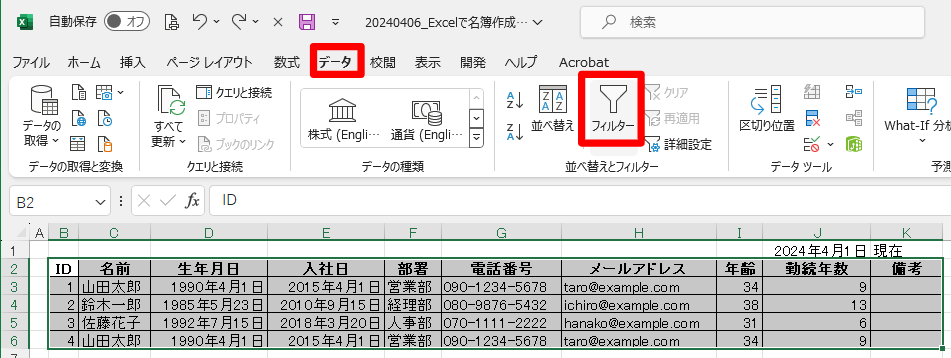

並び替えの実行
並び替えたい列の矢印をクリックし、「昇順に並べ替え」または「降順に並べ替え」を選択します。これで、選択した列を基準にデータが並び替えられます。
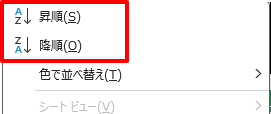
・アルファベット順(あいうえお順)での並び替え
名前や地名など、テキスト情報を含む列では、アルファベット順やあいうえお順で並び替えることができます。
これにより、特定の人や場所を素早く見つけることが可能になります。
正しく並び替えできていない場合は、ふりがなを設定確認する必要があります。
・その他の並び替え基準(年齢、勤続年数)
数値データを含む列、例えば年齢や勤続年数を示す列では、昇順や降順で並び替えることで、最も若い人から老年の人へ、または勤続年数が短い人から長い人へと簡単に並べ替えることができます。
これは、年齢別のイベントの計画や勤続記念の準備などに特に便利です。
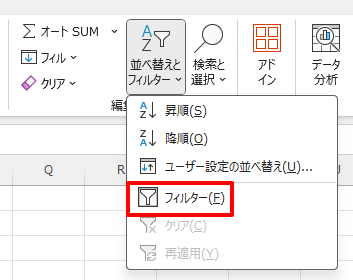
フィルター機能と並び替え機能を使いこなすことで、大量の名簿データも効率的に管理することが可能になります。
これらの操作は、パソコン操作に不慣れな方でも簡単に行うことができるので、ぜひ活用してみてください。
Excelを使った名簿の整理・管理が、よりスムーズかつ効率的に行えるようになります。
データの抽出と人数のカウント

Excelは、大量の名簿データから特定の情報を抽出し、人数をカウントしたり集計したりするのに非常に便利なツールです。
ここでは、Excelを使ってデータを抽出し、人数のカウントやデータの集計を行う基本的な方法を、初心者の方にも理解しやすいように解説します。
データの抽出
フィルタ機能の使用
Excelには、フィルタ機能が備わっており、これを使って特定の条件に一致するデータだけを表示させることができます。
まず、抽出したいデータが含まれる列の上部にあるフィルタボタン(▼)をクリックします。
次に、表示されるリストから特定の条件を選択または入力し、「OK」をクリックすると、その条件に合致するデータのみが表示されます。
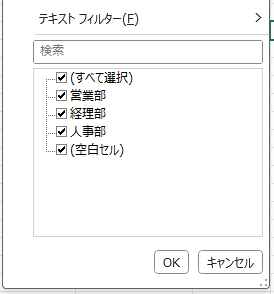
条件に基づく抽出
例えば、「部署」列でフィルタをかけ、「営業部」と入力すれば、営業部に所属する人員のみが抽出されます。
この機能を利用することで、必要なデータに素早くアクセスできます。
人数のカウント
COUNTA関数の使用
=COUNTA(範囲指定)
ExcelのCOUNTA関数は、特定の範囲内にある非空白セルの数をカウントします。
例えば、名簿全体の人数を知りたい場合、名前が記載されている列全体を範囲に指定して=COUNTA(C3:C6)のように関数を入力すると、その範囲内の非空白セル(つまり、人数)がカウントされます。
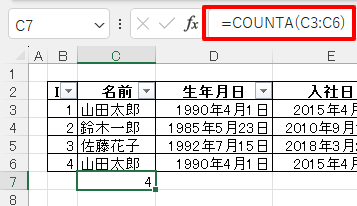
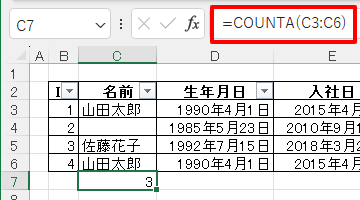
Excelを使ったデータの抽出、人数のカウント、データの集計は、労務管理や人事管理の業務を大きく効率化します。
フィルタ機能やCOUNTA関数を上手に活用して、日々の業務に役立ててください。
これらの操作をマスターすることで、パソコン初心者の方でもExcelを使った名簿管理がスムーズに、そして効果的に行えるようになります。
重複データの検出と管理

Excelで名簿を管理する際、重複するデータの存在は誤った情報の扱いや不必要な混乱を引き起こす可能性があります。
ここでは、Excelにおける重複データの検出と削除、さらに重複を防ぐためのテクニックについて、パソコン初心者にも理解しやすいように説明します。
重複データの検出と削除
Excelでは、重複データを簡単に見つけて削除することができます。
この機能を使うことで、名簿を正確かつ最新の状態に保つことが可能です。
重複データの検出
まず、重複を検出したいデータ範囲または列を選択します。
リボンメニューから「データ」タブを選択し、「重複の削除」ボタンをクリックします。
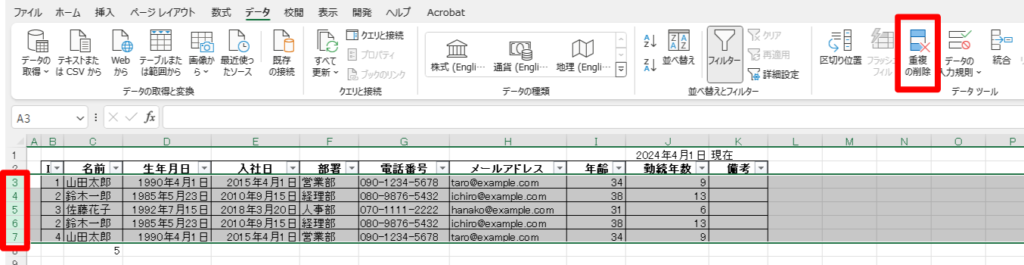
重複データの削除
「重複の削除」ダイアログボックスが表示されます。
ここで、検出の基準となる列を選択できます。
全ての列をチェックした状態で「OK」をクリックすると、選択した範囲内で完全に一致するデータの重複をExcelが検出し、自動で削除します。
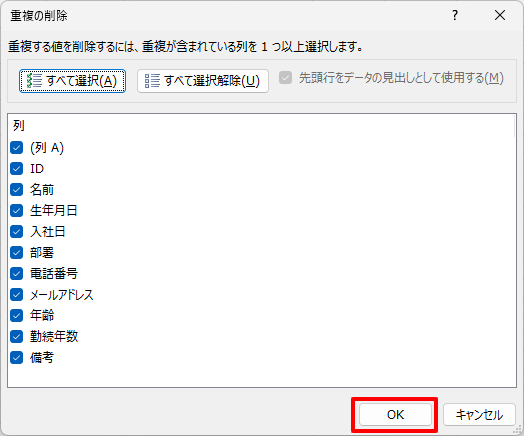

この操作により、重複しているデータを簡単に取り除くことができます。
ただし、削除を実行する前には、必ずデータのバックアップを取っておくことをお勧めします。

まとめ

本記事では、Excelを活用した名簿の作り方を初心者向けに解説しました。
名簿管理は、組織の運営において重要な役割を果たします。
しかし、パソコン操作に慣れていない方や、Excelの多機能に戸惑うことがあっても心配はいりません。
今回ご紹介した基本的なテクニックをマスターすることで、見やすく、管理しやすい名簿を作成することができます。
・テンプレートの作成では、将来的にデータが増えたときも対応できるよう、情報を整理しやすく、必要な情報をすぐに見つけられる構造にすることが重要です。
・関数を使った計算を活用することで、年齢や勤続年数などの自動計算が可能になり、手間を大幅に削減できます。
・データの並び替えと抽出、人数のカウントとデータの集計、重複データの管理を通じて、名簿を効率的に管理する方法を学びました。
また、定期的なメンテナンスと更新が名簿管理の質を保つ上で欠かせないこと、そして、予期せぬトラブルに対処するためのよくある問題とその解決策についても触れました。
これらのポイントを踏まえ、継続的にスキルアップを図ることが、より効果的な名簿管理につながります。
労務管理に携わる方々はもちろん、パソコン初心者やExcelをあまり使ったことがない方々にとっても、本記事がExcelを使った名簿管理のスキルを身につけ、日々の業務に役立てる一助となれば幸いです。
継続的な学習と実践を通じて、Excelのさまざまな機能を活用し、効率的かつ効果的な名簿管理を目指しましょう。











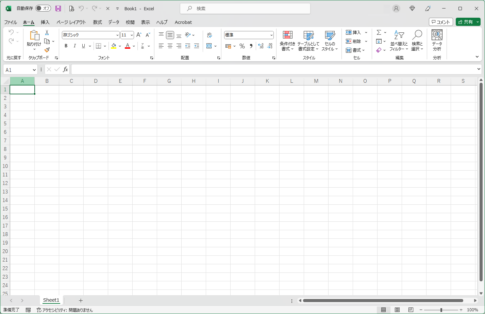




・情報が増えると管理が難しくなる
・年齢や勤続年数の更新が手間
・重複データの存在が問題